
コンテンツ
丸みを帯びたエッジは、Word文書の通常のボックススタイルを強調し、その効果はテキストをより洗練されたように見せます。角丸で境界線のサイズ、色、およびスタイルを簡単に操作し、それを繰り返して、文書全体に適用されるか、またはページごとのテンプレートでのみ異なるようにすることができます。
説明書
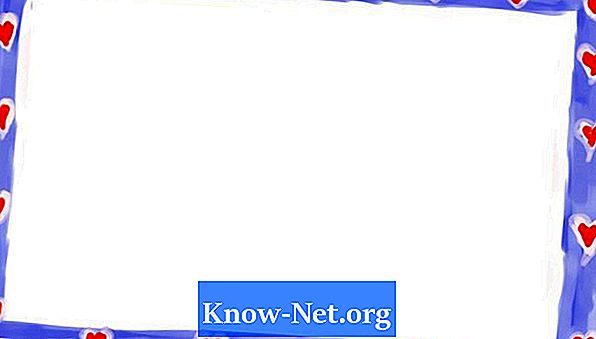
-
新しいWord文書を開き、[白紙の文書を作成する]オプションを選択します。トップメニューで、「挿入」、「イラスト」を選択し、「図形」を選択します。
-
「基本図形」メニューから角の丸い四角形を選択してクリックします。ガイドとして文書の定規を使用して境界線を作成するには、ページ上に描画します。
-
境界線を調整するには、小さな青い丸の付いた角をドラッグします。いつでも編集できます。
-
図形をクリックして選択します。一番上のメニューには、境界線を編集するためのその他のオプションがあり、「描画ツール」と「フォーマット」として強調表示されています。社交的であれば、塗りつぶしの色、およびアウトラインの色と太さを編集して、影または立体効果を作成できます。
-
書式設定が完了したら、フォームを右クリックして[注文]を選択し、[戻る]をクリックします。このようにして、境界線の形状は文書の背後に配置され、テキストをその上に入力できるようになります。文書の他のページの枠線を複製するには、単に選択、コピー、貼り付けをします。
どうやって
- 図形を使用して罫線を作成する手法では、その上にあるコンテンツを挿入する前に罫線を作成する方がはるかに簡単です。ただし、右クリックして[Send Back]オプションを選択すると、後で枠線を挿入できます。
お知らせ
- 縁は内容物を囲むためにあり、それを減らさないでください。単純だが魅力的な境界線は、複雑すぎてドキュメントが混雑しているように見える境界線よりも効果的です。


